Instrukcje techniczne
Rejestracja
Powrót do listyData ostatniej modyfikacji:
Aby wprowadzić powierzchnię gruntów oraz obiektów budowlanych, należy wejść w menu boczne w zakładkę Dane zbiorcze – Infrastruktura, a w głównym oknie wybrać zakładkę Powierzchnia gruntów – otworzy się formularz Powierzchnia gruntów oraz obiektów budowlanych.
Dane wg stanu na dzień 31 grudnia danego roku, można rejestrować od dnia 1 listopada danego roku.
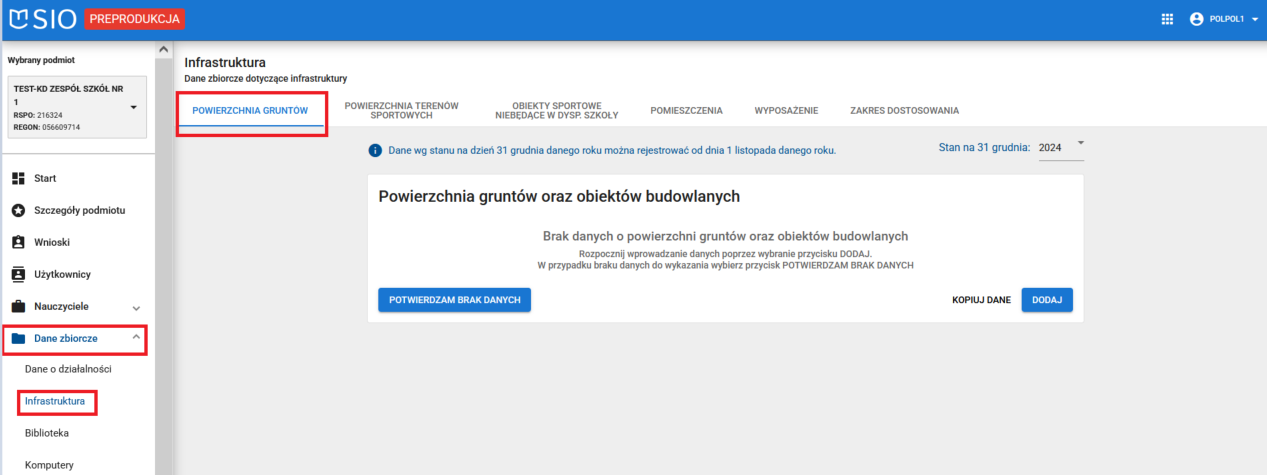
W pierwszym kroku należy wybrać rok szkolny:
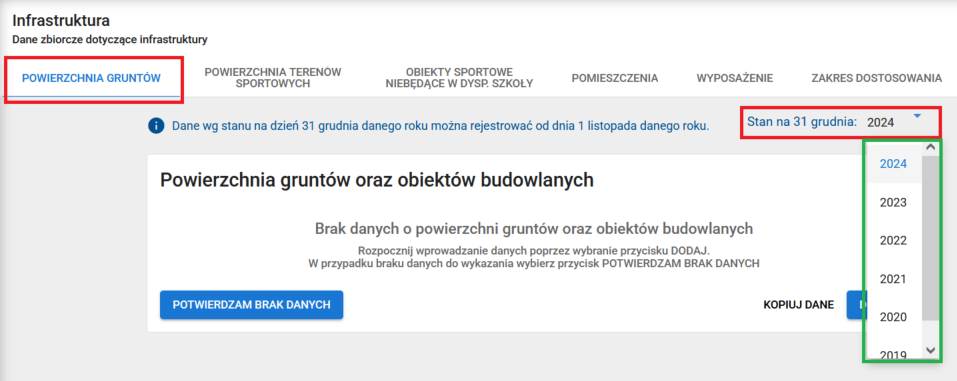
Jeśli w danym okresie sprawozdawczym w placówce nie ma wskazanych danych do przekazania to należy skorzystać z opcji POTWIERDZAM BRAK DANYCH:
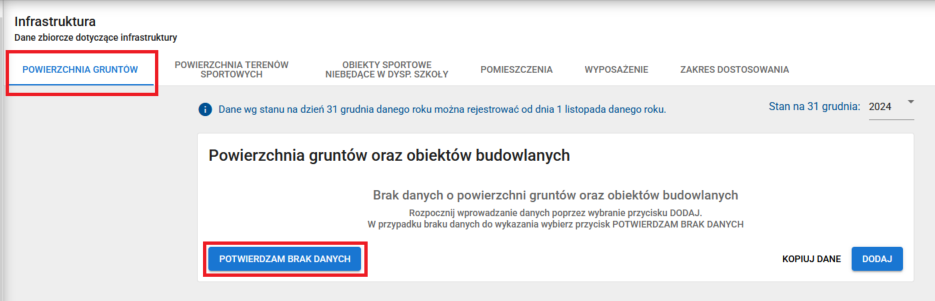
Po użyciu tego przycisku w systemie zapisze się informacja o braku danych:
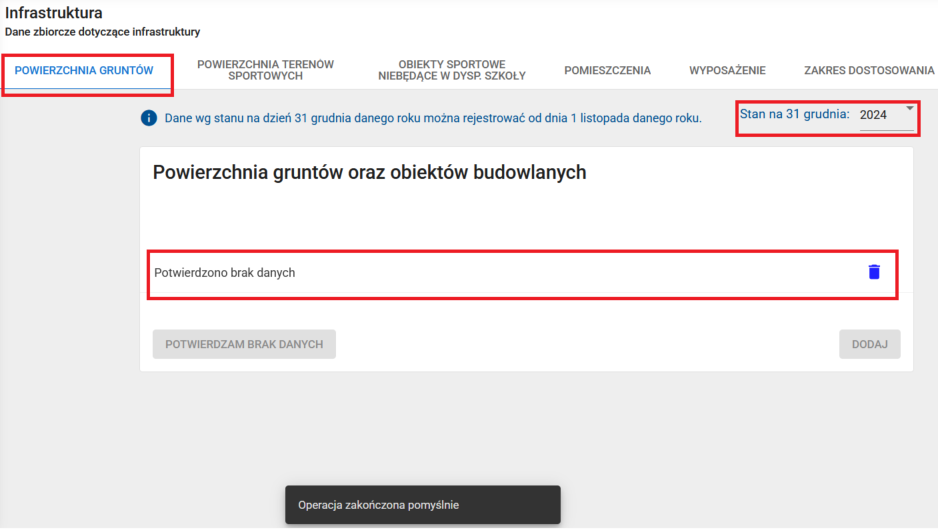
Można ją usunąć korzystając z symbolu „kosza” ![]() .
.
Wprowadzanie danych do tabeli rozpoczyna się użyciem przycisku DODAJ.
W panelu dotyczącym powierzchni gruntów oraz obiektów budowlanych należy wykazać wszystkie rodzaje powierzchni gruntu występujące w szkole/placówce, takie jak:
- Place zabaw,
- Tereny zielone,
- Pozostałe tereny,
- Tereny pod obiektami budowlanymi,
- Tereny sportowe,
Ponadto należy podać powierzchnię wskazanych gruntów i obiektów budowlanych.
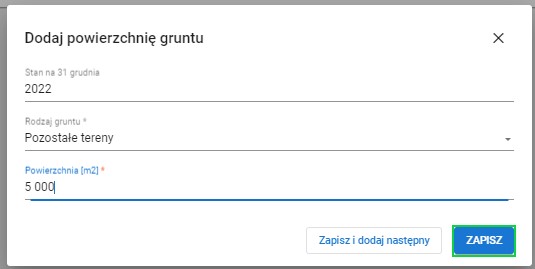
widok formularza powierzchnia gruntów oraz obiektów budowlanych z przykładowo wprowadzonymi danymi
Formularz należy zapisać używając przycisku ZAPISZ lub ZAPISZ i DODAJ NASTĘPNY.
Po zatwierdzeniu informacji pojawi się komunikat: Operacja zakończona pomyślnie.
Wprowadzone dane pojawią się w oknie danych zbiorczych dotyczących powierzchni gruntów oraz obiektów budowlanych wraz z sumą całkowitej powierzchni nieruchomości gruntowej.
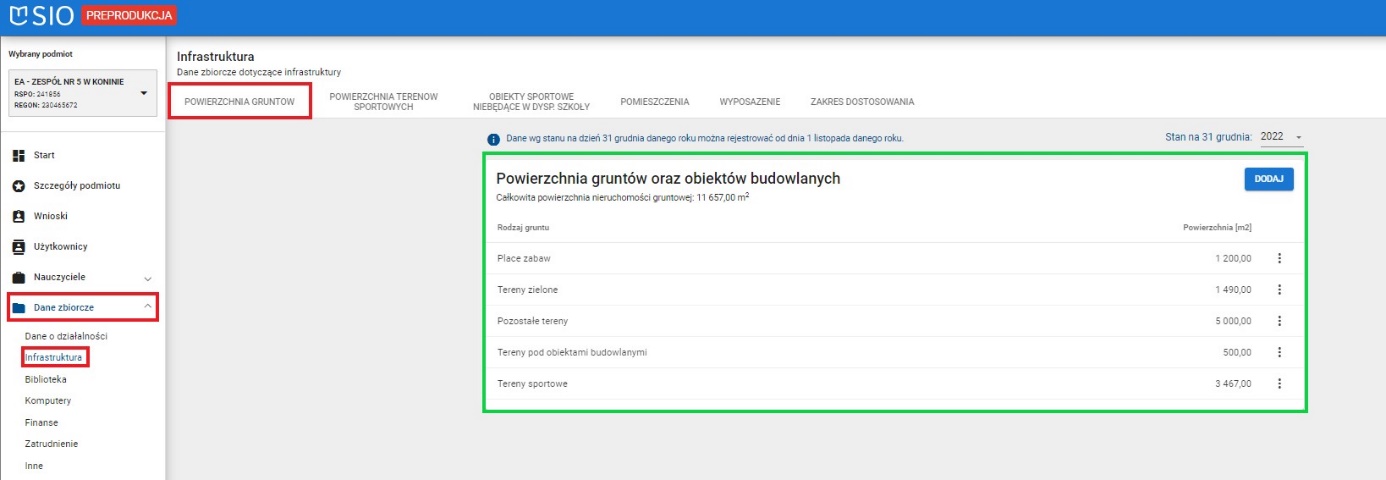
Kopiowanie danych powierzchni gruntów oraz obiektów budowlanych
Jeżeli dane powierzchni gruntów oraz obiektów budowlanych nie uległy zmianie w kolejnym roku sprawozdawczym, to można skorzystać z opcji KOPIUJ DANE.
Uwaga: Dane są dodawane na podstawie poprzedniego roku kalendarzowego.
Aby skorzystać z opcji należy kliknąć w przycisk KOPIUJ DANE.
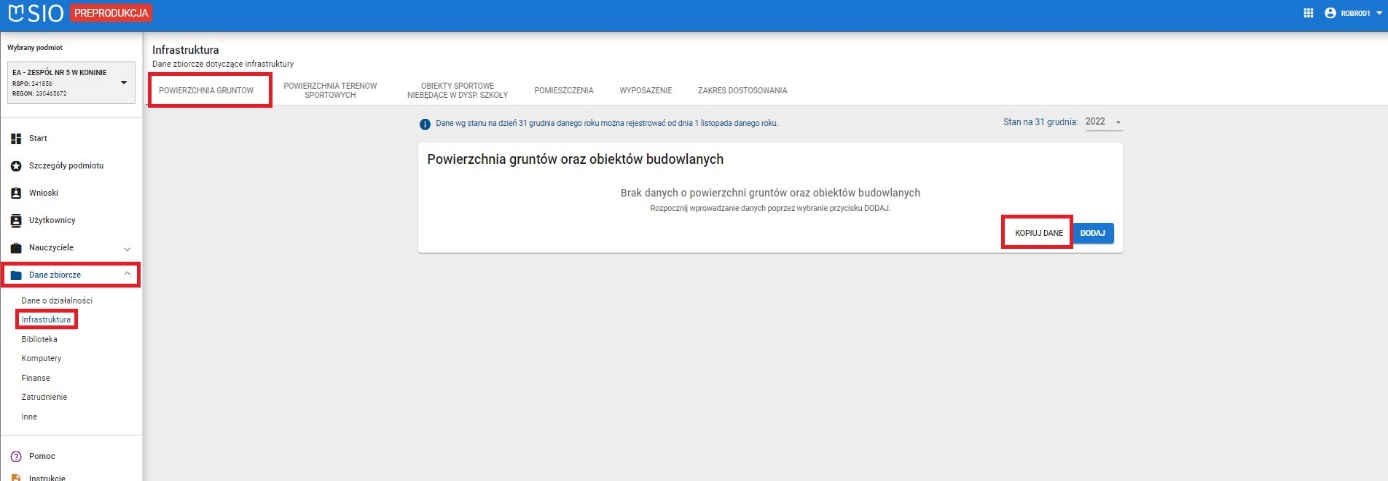
Pojawi się formularz z widokiem na dane według stanu na 31 grudnia poprzedniego roku kalendarzowego.
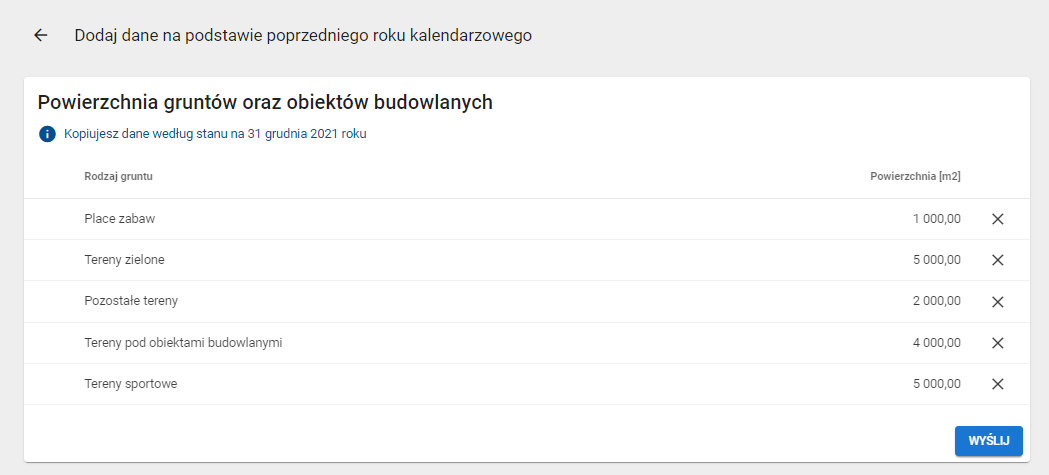
W przypadku, gdy któraś z danych jest nieprawidłowa należy skorzystać z opcji X znajdującej się z prawej strony wiersza.
W kolejnym kroku należy kliknąć w przycisk WYŚLIJ.
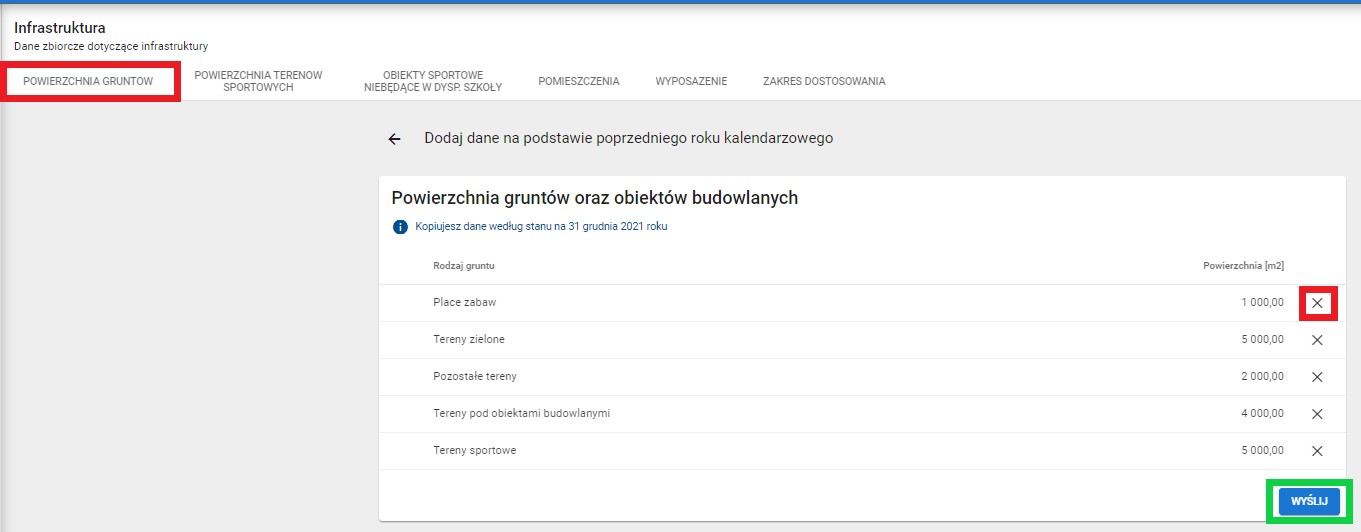
Wysłane dane zostaną oznaczone zielonym haczykiem z lewej strony wiersza.
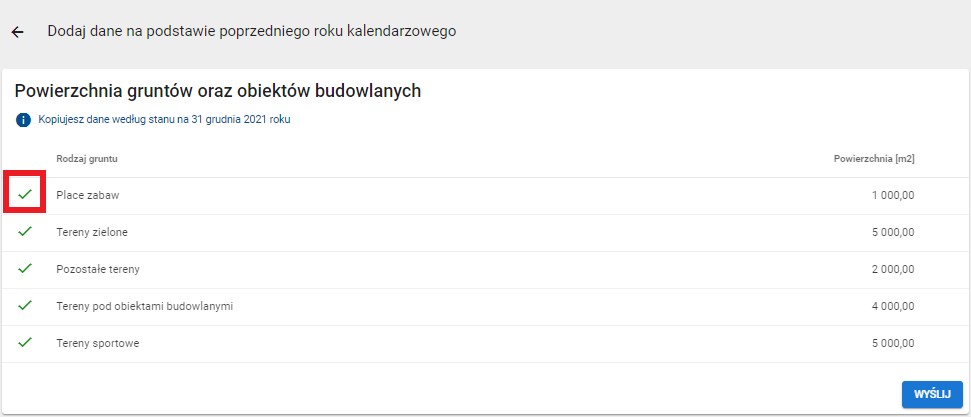
Po powrocie do wypełnianego formularza za dany rok skopiowane dane pojawią się na liście wpisów.
